Git (Global Information Tracker) on versionhallintajärjestelmä, jota käytetään laajasti useisiin ohjelmistokehitykseen ja yhteistyöprojekteihin. Käyttäjät voivat suorittaa useita toimintoja, kuten lisätä, poistaa, päivittää tai poistaa tiedostoja Gitistä. Lisäksi käyttäjät voivat lisätä tai päivittää\muokata toimitushistoriaa Gitissä. Tätä tarkoitusta varten ' git commit –muuta –m ”-komentoa voidaan käyttää.
Tämä viesti esittelee menetelmän toimitushistorian uudelleenkirjoittamiseen Gitissä.
Kuinka kirjoittaa sitoumushistoriaa uudelleen?
Voit kirjoittaa toimitushistorian uudelleen tutustumalla alla oleviin ohjeisiin:
- Siirry haluamaasi Git-hakemistoon.
- Listaa kaikki saatavilla oleva sisältö suorittamalla ' ls ”komento.
- Tarkastele Git-työvaraston nykyistä tilaa.
- Suorita ' git commit – amend ” -komento kirjoittaaksesi toimitushistorian uudelleen.
Vaihe 1: Siirry tiettyyn Git-tietovarastoon
Siirry aluksi Git-tietovarastoon haluamallasi tavalla '' CD 'komento:
CD 'C:\Users\user\Git\demo1'
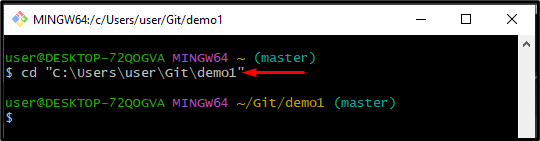
Vaihe 2: Lista sisältö
Listaa nykyisen työarkiston sisältö suorittamalla alla oleva komento:
ls
Alla oleva tulos osoittaa, että sisältö on listattu onnistuneesti:
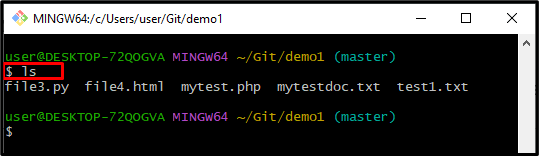
Vaihe 3: Tarkista arkiston nykyinen tila
Suorita nyt ' git Tila ” -komento näyttääksesi työhakemiston nykyisen tilan:
git-tila
Voidaan havaita, että työalue on puhdas:
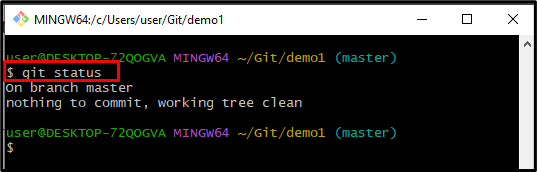
Vaihe 4: Näytä Git Commit History
Jos haluat tarkastella Gitiä, sitoutumishistoriaa, käytä ' git loki 'komento:
git loki
Kuten näet, PÄÄ osoittaa viimeisimpään ' 600af357… ”sitouta SHA-hajautus:
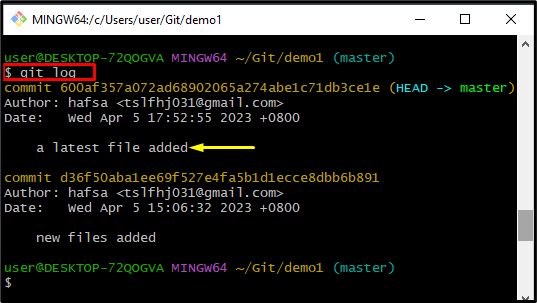
Vaihe 5: Kirjoita toimitushistoria uudelleen
Käytä nyt alla olevaa komentoa uusimman toimitushistorian kirjoittamiseen:
git commit --muuttaa -m 'tekstitiedosto lisätty'
Tässä:
- ' -muuttaa ” -vaihtoehtoa käytetään viimeisimmän vahvistusviestin muokkaamiseen.
- ' -m ” -vaihtoehto osoittaa vahvistusviestin.
- ' Tekstitiedosto lisätty ” on uusi vahvistusviesti.
Kun yllä oleva komento suoritetaan, viimeisin toimitusviesti päivitetään:
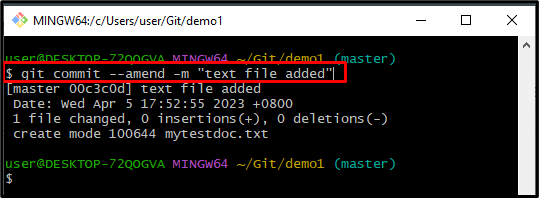
Vaihe 6: Vahvista vahvistushistorian uudelleenkirjoitus
Suorita annettu komento tarkistaaksesi muokatun Git-toimitusviestin:
git loki
Alla oleva tuloste varmistaa, että viimeisintä vahvistusviestiä on muokattu onnistuneesti:
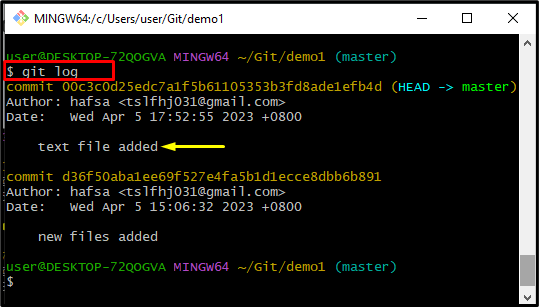
Olet oppinut menetelmän toimitushistorian uudelleenkirjoittamiseen Gitissä.
Johtopäätös
Jos haluat kirjoittaa toimitushistorian uudelleen, siirry ensin Gitin paikalliseen hakemistoon. Listaa seuraavaksi kaikki saatavilla oleva sisältö käyttämällä ' ls ”komento. Katso Git-tila käyttämällä ' git-tila ”. Kirjoita sen jälkeen toimitushistoria uudelleen '' git commit –muuta -m